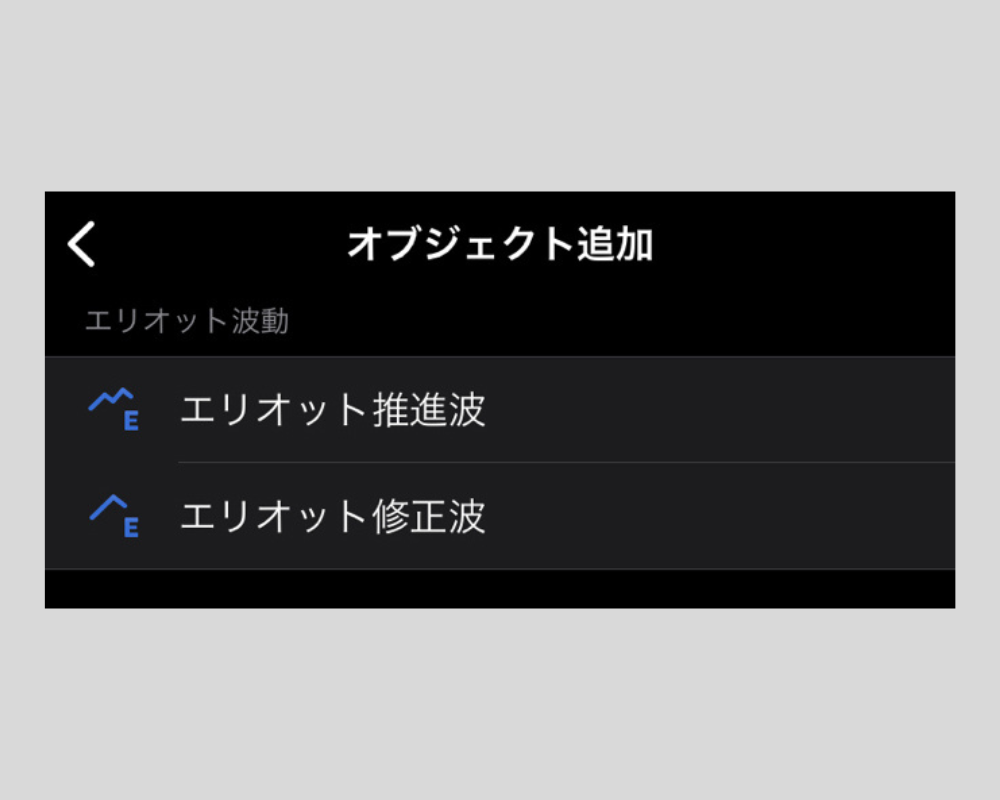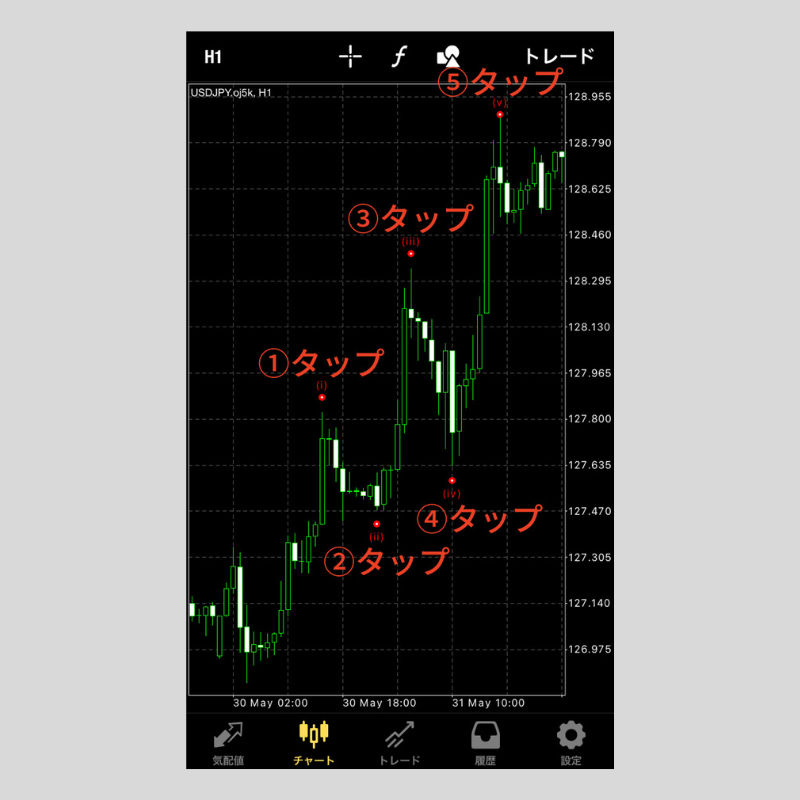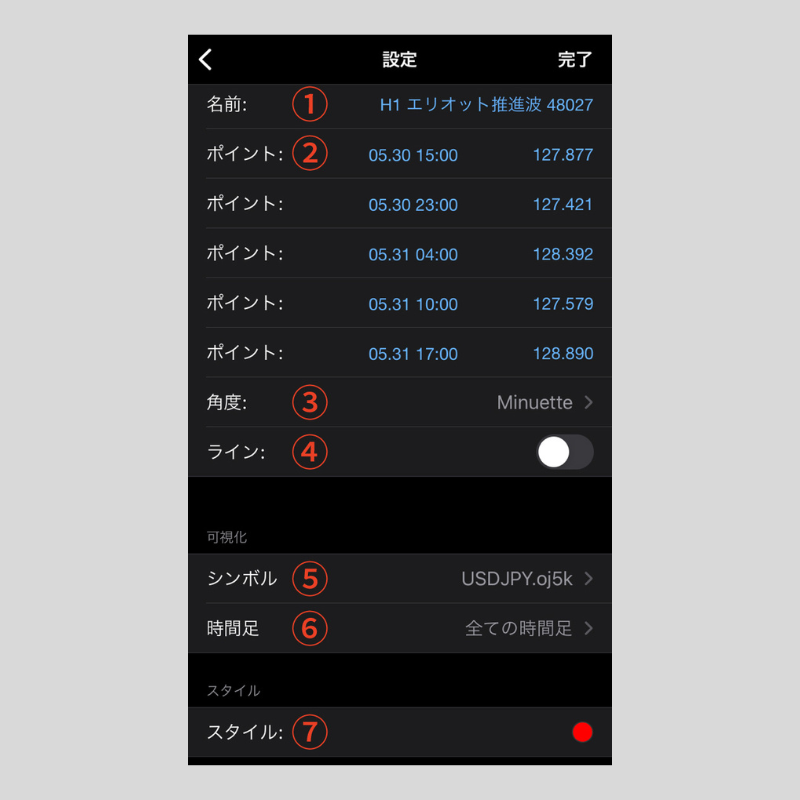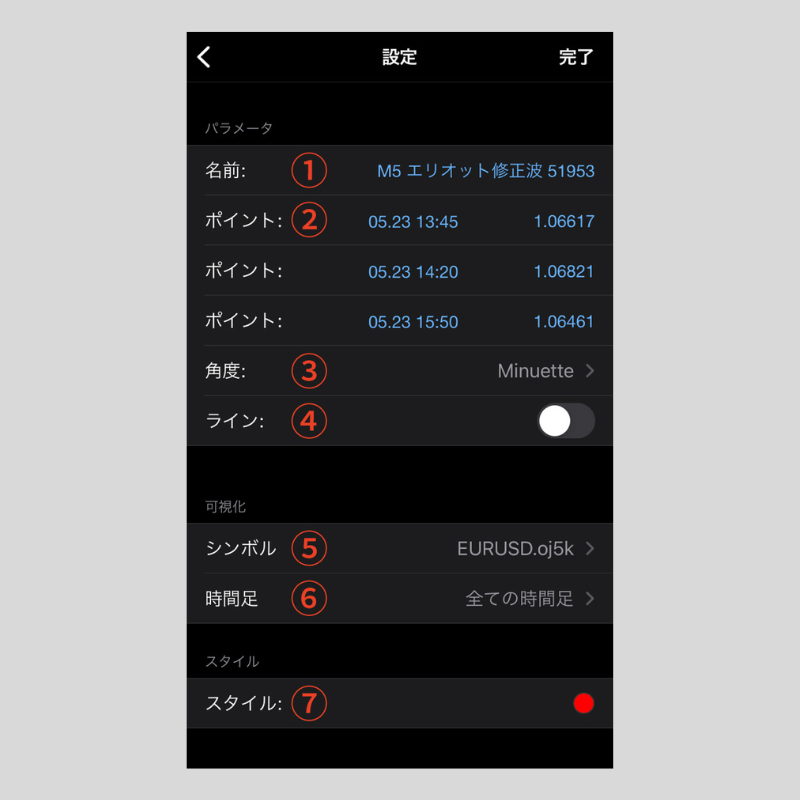iPhone版MT4(メタトレーダー4)でエリオット波動系オブジェクトを描く方法
iPhone版MT4アプリには、テクニカル分析で使えるエリオット波動系のオブジェクトが2種類用意されています。
ここでは「エリオット推進波」と「エリオット修正波」の描き方や設定方法を解説します。
エリオット波動系オブジェクトの選択方法
iPhone版MT4アプリを立ち上げ、ボトムナビゲーション(画面の一番下)の「チャート」をタップしてチャート画面へ。
画面上の「オブジェクト」アイコンをタップするか、チャート画面をタップすると出てくるコンテキストメニューの「オブジェクト」をタップすると、オブジェクトの管理画面へ移動します。
ここで「オブジェクト追加」をタップし、追加したいエリオット波動系オブジェクトを選びます。
「オブジェクト追加」の下には、最近使用したオブジェクトのアイコンが並んでおり、そこからも選べます。
エリオット推進波
エリオット推進波は、エリオット波動における推進5波の各波の終点に、マークを描画するツールです。
「オブジェクト追加」から「エリオット推進波」を選び、各波の終点となる高値や安値付近を順にタップします。
チャート上をタップするごとに数字が描かれていき、5か所タップすれば一つの描画が完成です。
数字の上や下に移動ポイント(丸い点)が出ている状態では、移動ポイントをドラッグするとそれぞれ上下左右に位置を調整できます。
エリオット推進波の設定画面
エリオット推進波の設定画面では、以下の設定変更が可能です。
設定画面は、チャートに描いたエリオット推進波を1秒ほど長押しすると出てくるコンテキストメニューの「設定」をタップすれば表示できます。
①名前:エリオット推進波に任意の名前をつけられます。
②ポイント:マークした5点を指定した場所に移動できます。
時間と価格で各点を指定可能です。
③角度:エリオット波動の階層を選択することができます。階層によって数字の表記などが異なります。
④ライン:各点を結ぶラインの表示の有無を設定します。
トグルボタンをタップしてON(丸が右側にある状態)にすると、ラインが表示されます。
⑤シンボル:描画したエリオット推進波を他の通貨ペアのチャートに切り替えて表示できます。
⑥時間足:エリオット推進波を表示させる時間足を指定できます。
⑦スタイル:描画する数字と移動ポイント(丸い点)の色、大きさを変更できます。
エリオット修正波
エリオット修正波は、エリオット波動における修正3波の各波の終点にマークを描画するツールです。
「オブジェクト追加」から「エリオット修正波」を選び、各波の終点となる高値や安値付近を順にタップします。
チャート上をタップするごとにアルファベットが描かれていき、3か所タップすれば一つの描画が完成です。
アルファベットの上や下に移動ポイント(丸い点)が出ている状態では、移動ポイントをドラッグするとそれぞれ上下左右に位置を調整できます。
エリオット修正波の設定画面
エリオット修正波の設定画面では、以下の設定変更が可能です。
設定画面は、チャートに描いたエリオット修正波を1秒ほど長押しすると出てくるコンテキストメニューの「設定」をタップすれば表示できます。
①名前:エリオット修正波に任意の名前をつけられます。
②ポイント:マークした3点を指定した場所に移動できます。
時間と価格で各点を指定可能です。
③角度:エリオット波動の階層を選択することができます。
階層によってアルファベットの表記などが異なります。
④ライン:各点を結ぶラインの表示の有無を設定します。
トグルボタンをタップしてON(丸が右側にある状態)にすると、ラインが表示されます。
⑤シンボル:描画したエリオット修正波を他の通貨ペアのチャートに切り替えて表示できます。
⑥時間足:エリオット修正波を表示させる時間足を指定できます。
⑦スタイル:描画するアルファベットと移動ポイント(丸い点)の色、大きさを変更できます。
iPhone版MT4の操作方法を学びたい方へオススメコンテンツ

OANDA証券では、インジケーターの設定方法、成行注文や指値注文といった様々な注文方法のやり方、チャートの色や時間軸の変更方法といった基本操作など、iPhone版MT4の操作方法に関するあらゆる記事の提供を行っています。
またOANDA証券では、お客様の声を元に約70種類以上のMT4に関するオリジナルインジケーターを開発しており、実際の取引ですぐに役立ちます(※オリジナルインジケーターの設定はPC版のみ可能)。
OANDA証券の口座をお持ちの方は、自由にダウンロードをして利用できるので、ぜひ口座開設を検討してください(※一部、会員ステータスによるダウンロード制限あり)。
さらに専門家によるテクニカル分析の使い方も解説しているので、ぜひ参考にしながら取引にお役立てください。
本ホームページに掲載されている事項は、投資判断の参考となる情報の提供を目的としたものであり、投資の勧誘を目的としたものではありません。投資方針、投資タイミング等は、ご自身の責任において判断してください。本サービスの情報に基づいて行った取引のいかなる損失についても、当社は一切の責を負いかねますのでご了承ください。また、当社は、当該情報の正確性および完全性を保証または約束するものでなく、今後、予告なしに内容を変更または廃止する場合があります。なお、当該情報の欠落・誤謬等につきましてもその責を負いかねますのでご了承ください。